Avez-vous déjà recherché quelque chose sur une page Web, un mot spécifique par exemple, mais vous êtes-vous déjà demandé si le mot figurait sur la page ? Supposons que vous n’ayez pas eu le temps de numériser/lire la page entière pour trouver exactement ce que vous recherchez. Safari/Chrome sur Mac offre une solution simple en appuyant sur « Commande + F » et en recherchant le mot que vous recherchez. C’est un peu différent sur l’iPhone ou l’iPad cependant.
Si vous utilisez un clavier externe avec votre appareil iOS, vous pouvez facilement rechercher un mot spécifique en utilisant « Commande + F », mais si vous utilisez votre iPhone/iPad avec votre doigt (comme la plupart d’entre nous le font habituellement), vous pouvez utiliser la méthode suivante pour accéder aux options de recherche dans Safari à l’aide d’iOS 9 :
1. Ouvrez Safari sur votre appareil iOS.
2. Accédez à un site Web sur lequel vous souhaitez effectuer une recherche.
3. Appuyez sur le bouton Partager, qui est présent au centre du bas de l’écran (un rectangle avec une flèche).
4. Dans la rangée de boutons du bas (la liste d’actions), balayez vers la gauche et sélectionnez « Rechercher sur la page ».
5. Vous verrez qu’une zone de texte est apparue au-dessus du clavier de votre appareil. Entrez le mot ou la phrase que vous recherchez et appuyez sur « Rechercher ».
Une autre méthode pour rechercher des mots sur votre appareil iOS consiste à utiliser la barre de navigation qui était une fonctionnalité incluse dans les versions antérieures d’iOS.
1. Cliquez simplement sur la barre de navigation en haut de votre écran dans Safari.
2. Tapez ce que vous recherchez dans le champ URL de la barre de navigation, puis faites défiler la page vers le bas. Vous verrez un en-tête « Sur cette page ».
3. Appuyez sur le mot et vous reviendrez à la page Web sur laquelle vous étiez.
Quelle que soit la méthode que vous avez utilisée, si le mot ou la phrase est présent sur la page, il sera mis en surbrillance. Si ce n’est pas le cas, vous verrez un message « pas de correspondance ». Si le mot apparaît plusieurs fois, appuyez sur les flèches vers le haut ou vers le bas dans la barre de recherche pour passer d’une correspondance à l’autre sur la page Web.
Faites-nous part de vos questions ou suggestions dans la section Commentaires ci-dessous.
Cet article est-il utile ? Oui Non

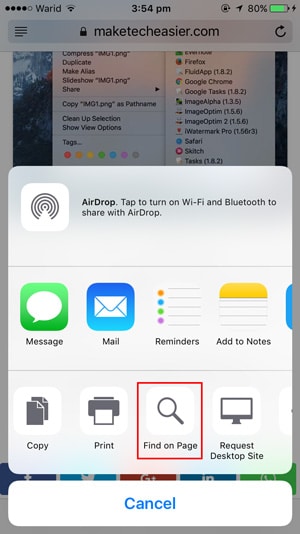
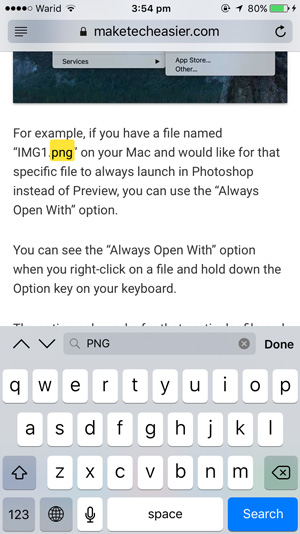
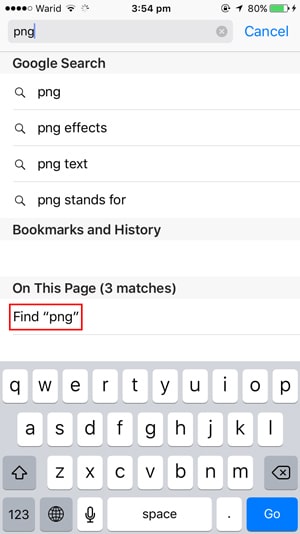
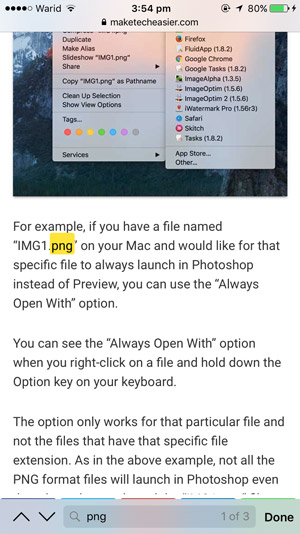

![L'examen de FX Photo Studio [Mac]](https://www.lojiciels.com/wp-content/uploads/2021/12/1639162917_Lexamen-de-FX-Photo-Studio-Mac-175x150.jpg)

